2023-07-27 08:05
iso系统文件怎么用u盘安装win10_iso系统文件u盘安装win10的方法
我们在准备使用U盘为自己的电脑进行系统重装的时候,有的小伙伴们可能就想要知道iso格式的系统文件怎么用u盘安装win10。那么据小编所知我们可以通过在海外IDC网网站下载我们所需要的iso格式操作系统到U盘中,然后通过相关的pe工具软件制作成U盘启动盘即可。相关步骤教程就来看下小编是怎么做的吧~

步骤一:
1.海外IDC网下载的操作系统不需要复杂的步骤,直接使用傻瓜式装机,上手简单。
2.在这里还有丰富的品牌系统:
萝卜家园、海外IDC网、雨林木风、大地系统、电脑公司、番茄花园等等。
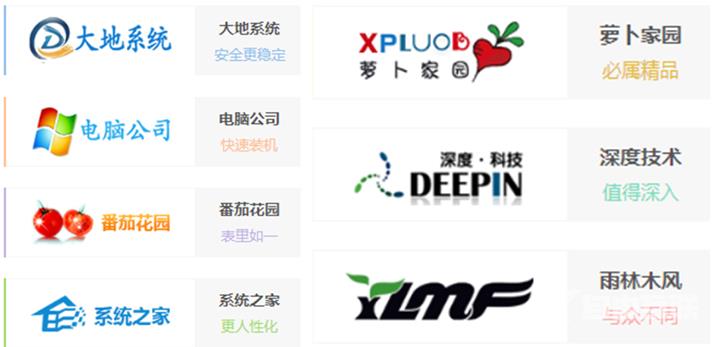
3.海外IDC网的系统安全稳定、绿色流畅,可以在海外IDC网下载我们需要的操作系统:
win10家庭版系统下载地址: win10专业版、企业版系统下载地址: win10教育版系统下载地址: win10移动版/移动企业版系统下载地址:步骤二:
1.下载完成之后Windows XP系统下直接双击运行即可, Windows7/8/10系统请点右键以管理员身份 运行。
2.执行通用PE工具箱安装包,安装好以后,执行桌面通用PE工具箱!
3.插上准备好的空白U盘后,软件会自动识别并选择当前插入的U盘。
4.首先通过【选择U盘】下拉列 表选择您将要制作的U盘,然后点击【一键制作USB启动盘 】按钮开始启动U盘启动盘的制作。
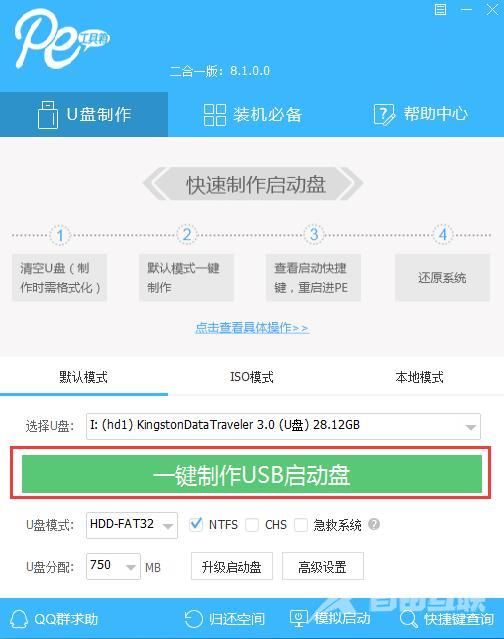
为了保护您U盘上的数据不会被误删除,软件将弹出警告窗口再次让您确认是 否继续操作。在确保您U盘上的数据安全备份后,点击【继 续制作】按钮继续制作启动U盘。
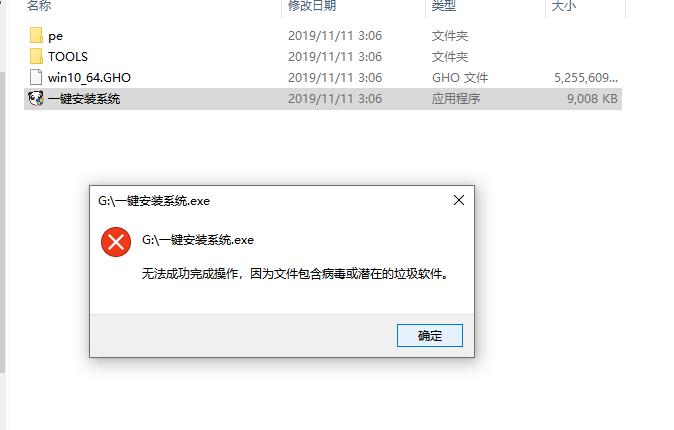
阅读本文的人还阅读: